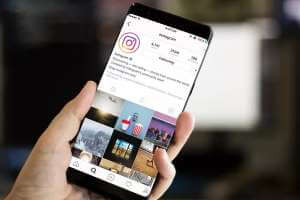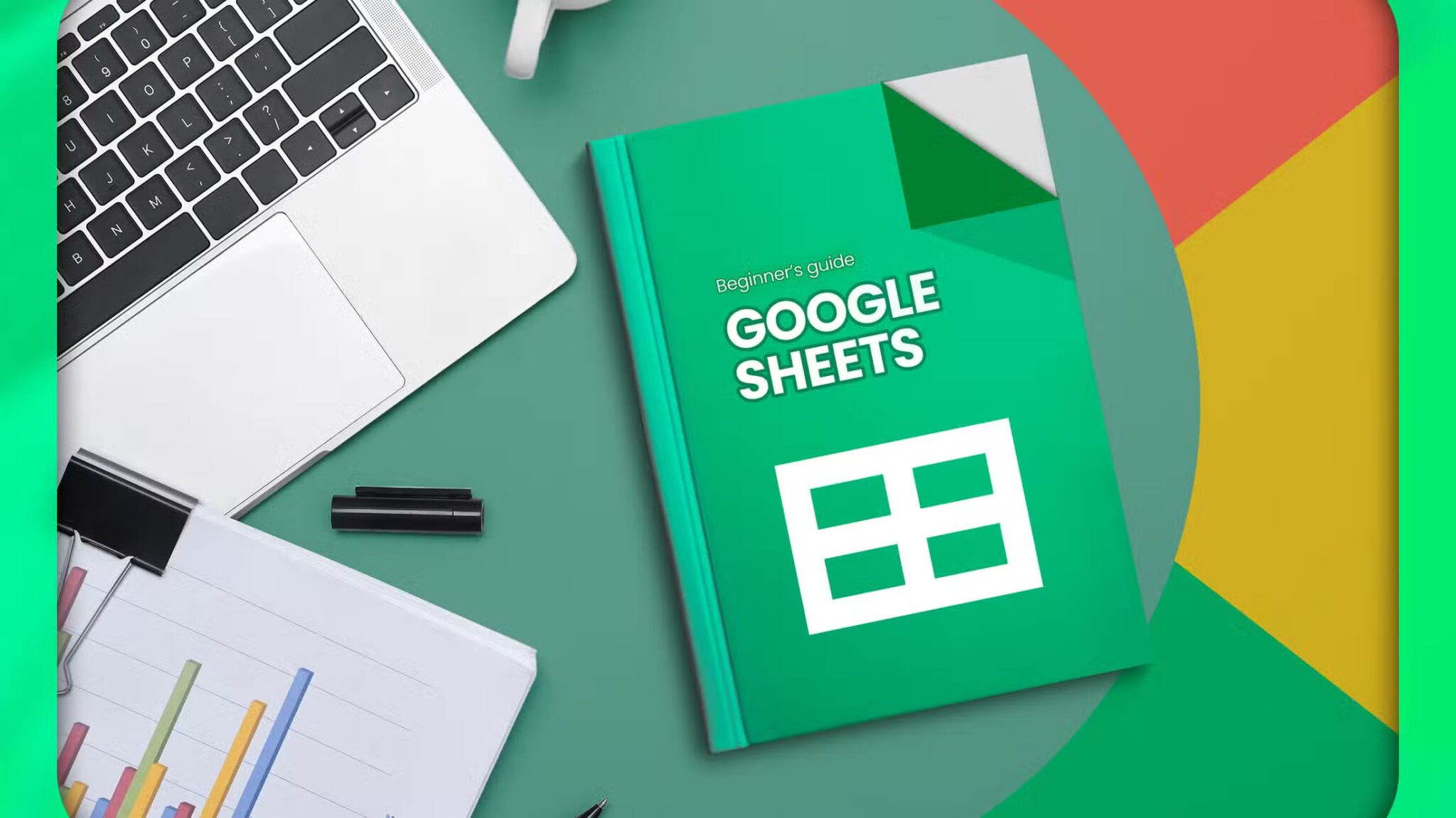منذ التبديل من الخرائط الورقية ، أصبحت تطبيقات الملاحة مثل Google Maps رفيقاتنا الموثوق بها. بصرف النظر عن نقلنا من النقطة أ إلى النقطة ب ، فإنها تساعد أيضًا في اكتشاف طرق بديلة ، وإجمالي وقت الرحلة ، وما إلى ذلك. ولكن ماذا يحدث عندما تستمر خريطتك في الإشارة في الاتجاه الخاطئ؟ إذا حدث هذا ، فقد تحتاج إلى معايرة Google Maps لتحسين الدقة. استمر في القراءة لتعرف كيف.
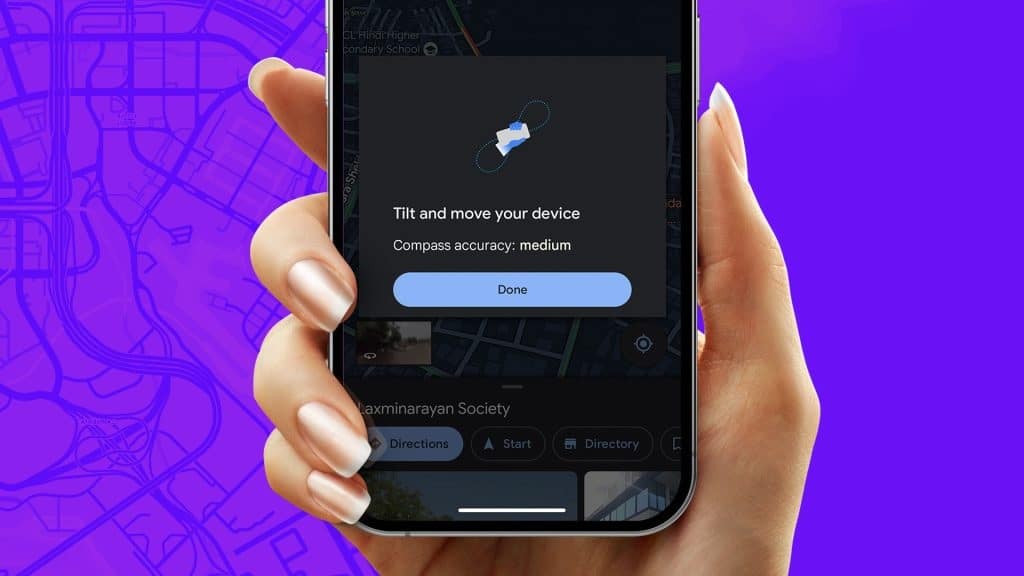
تستخدم تطبيقات التنقل خدمات نظام تحديد المواقع العالمي (GPS) بجهازك لمعرفة الاتجاه الذي تسير فيه. ومع ذلك ، بمرور الوقت ، قد لا تتم معايرة نظام تحديد المواقع العالمي (GPS) الخاص بك ويمكن أن ينتهي به الأمر إلى إظهار بيانات الاتجاه الخاطئة. في هذه الحالة ، ستحتاج إلى معايرة خدمات GPS الخاصة بك ، والتي بدورها ستعمل على معايرة Google Maps. دعنا نتحقق من جميع الطرق للقيام بذلك على Android و iOS.
ملاحظة: تأكد من تشغيل خدمات الموقع بجهازك قبل المتابعة.
معاير Google Maps على IPHONE
باستخدام قائمة إعدادات iOS ، يمكنك التأكد من معايرة بوصلة جهازك. يمكنك أيضًا تحسين دقة نظام تحديد المواقع العالمي (GPS) عن طريق تشغيل الموقع الدقيق. إليك كيفية القيام بذلك.
1. تحقق من معايرة البوصلة
الخطوة 1: افتح الإعدادات.
الخطوة 2: الآن ، قم بالتمرير لأسفل وانقر على “الخصوصية والأمان”.
إلى الخطوة 3: اضغط على خدمات الموقع.
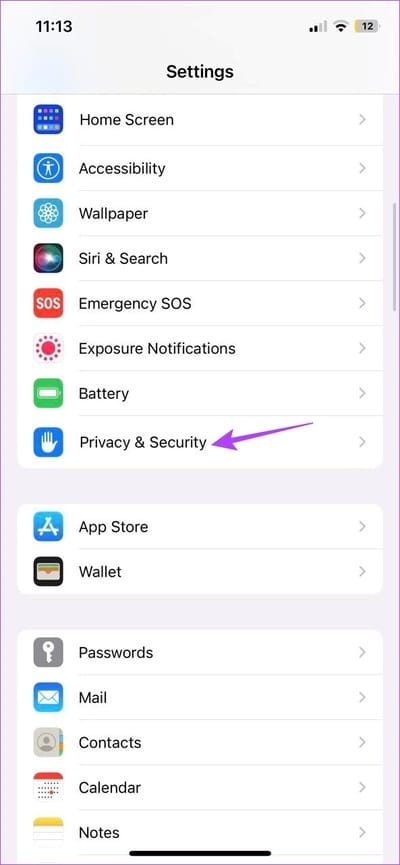
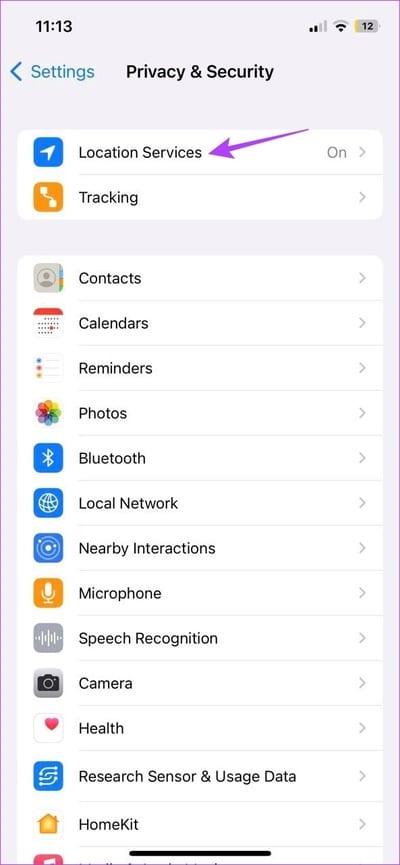
الخطوة 4: هنا ، قم بالتمرير إلى أسفل واضغط على خدمات النظام.
الخطوة 5: تأكد من تشغيل مفتاح معايرة البوصلة.
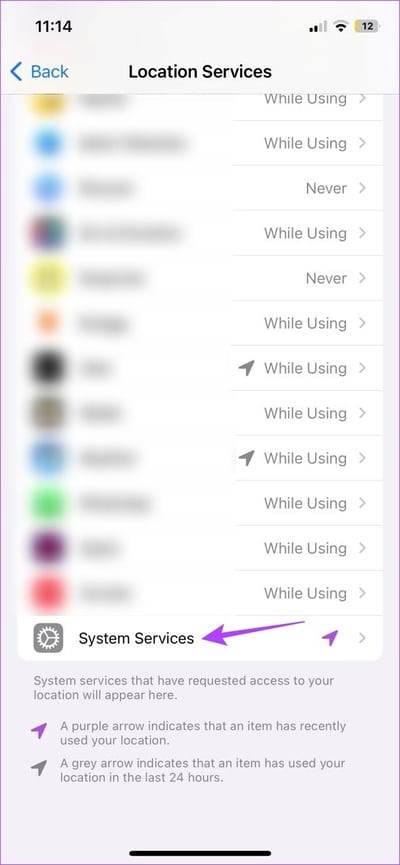
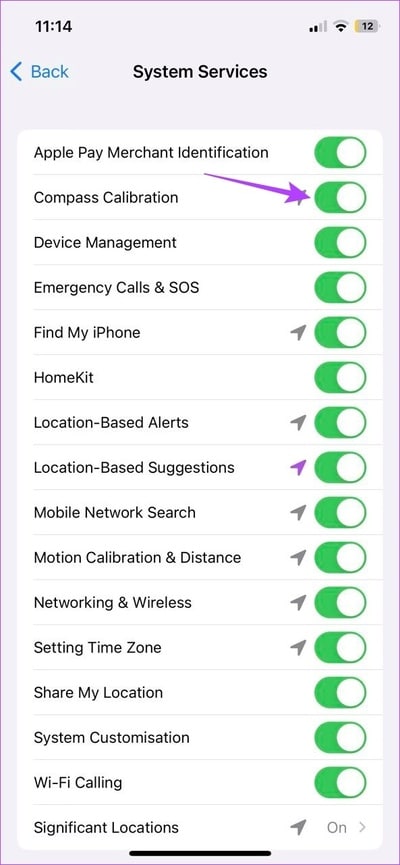
سيؤدي هذا إلى التأكد من معايرة بوصلة جهازك تلقائيًا في جميع الأوقات.
اقرأ أيضًا: كيفية استخدام تطبيق Compass على iPhone.
2. تمكين وضع الدقة العالية
الخطوة 1: افتح الإعدادات وانقر على “الخصوصية والأمان”.
الخطوة 2: هنا ، اضغط على خدمات الموقع.
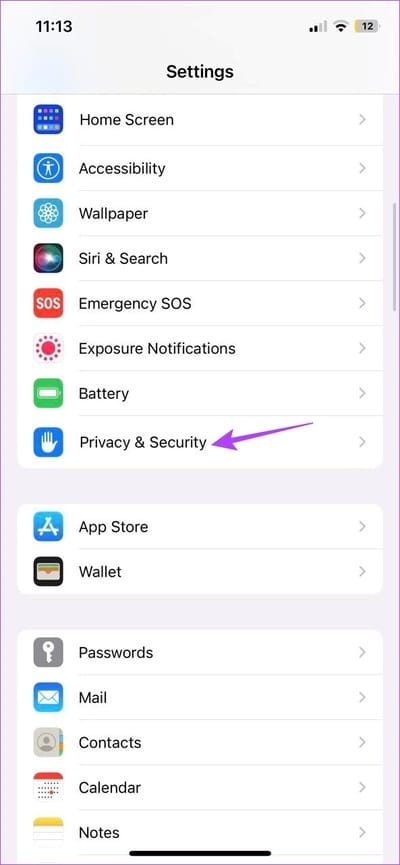
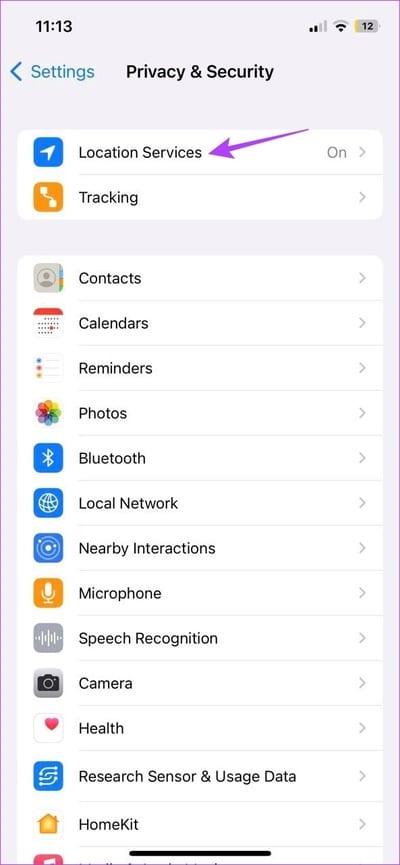
إلى الخطوة 3: بعد ذلك ، قم بالتمرير عبر التطبيقات المتاحة وانقر على Google Maps.
الخطوة 4: بالنسبة إلى قسم “السماح بالوصول إلى الموقع” ، حدد دائمًا.
الخطوة 5: بعد ذلك ، تأكد من تشغيل تبديل الموقع الدقيق.
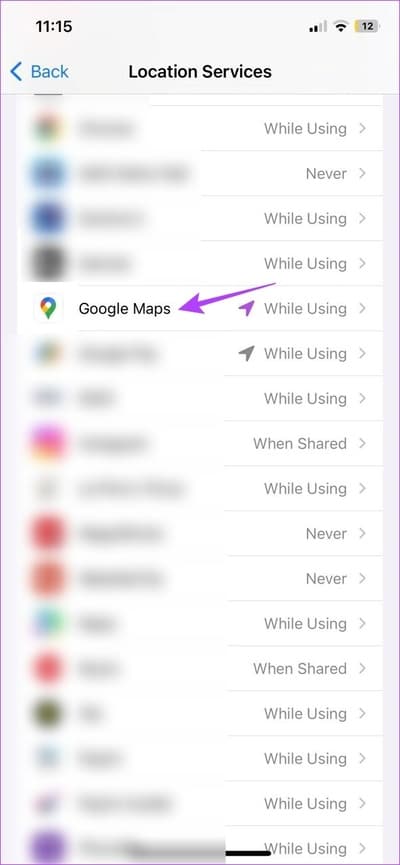
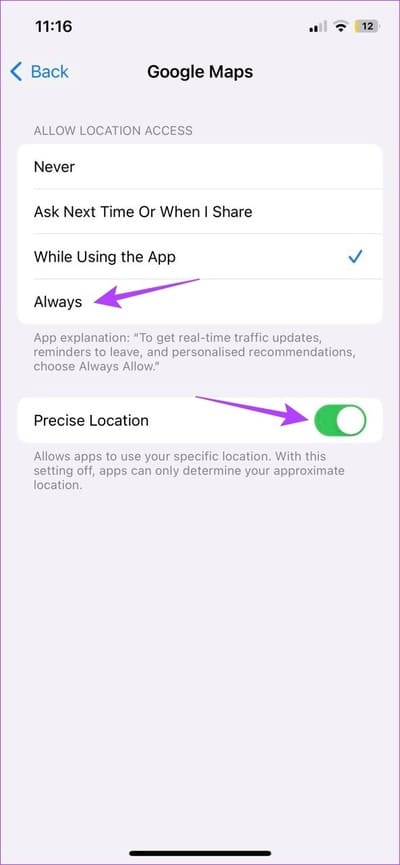
سيتمكن تطبيق Google Maps iOS الآن من الوصول إلى بيانات الموقع الدقيقة في جميع الأوقات.
معايرة Google Maps على ANDROID
على الرغم من أنه قد يكون من المربك معرفة الإعداد غير المحاذي لخرائط Google للعمل ، يمكنك متابعة التحقق من دقة الاتجاه في تطبيق Google Maps للجوال نفسه.
إذا كانت النتائج أقل من ممتازة ، فتابع لمعايرة Google Maps. وإذا كنت لا تزال غير متأكد ، فتحقق لمعرفة ما إذا تم تمكين جميع الإعدادات الضرورية على جهازك. اتبع الخطوات أدناه للقيام بذلك.
1. تحقق من دقة الاتجاه في Google Maps
الخطوة 1: افتح Google Maps
الخطوة 2: اضغط على شريط البحث ، واكتب عنوان وجهتك ، وافتح صفحة الاتجاهات.
إلى الخطوة 3: ثم اضغط على أيقونة تحديد الموقع.
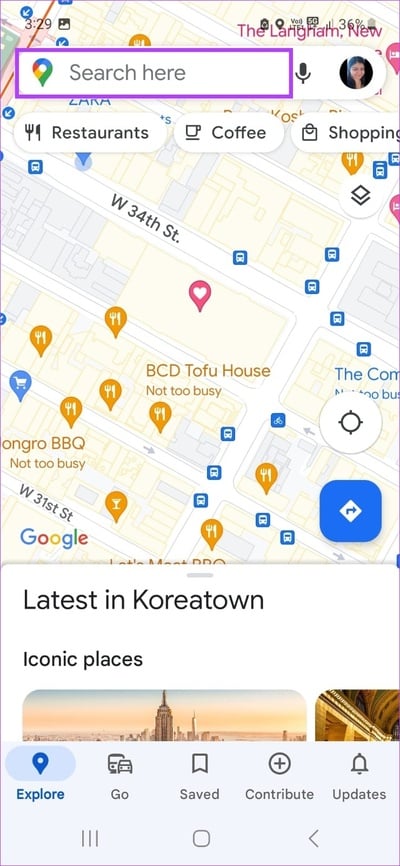
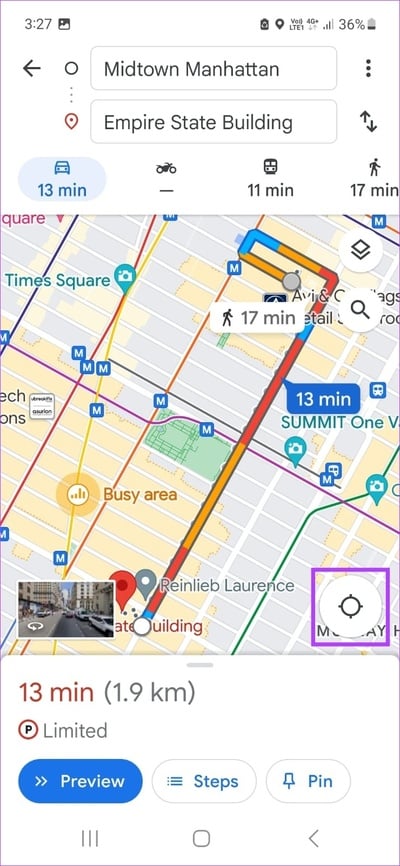
الخطوة 4: إذا رأيت مربع “إمالة هاتفك وحركه” ، مع دقة البوصلة كوسيط ، فحرّك هاتفك 3 مرات على الأقل بحركة ثمانية تقابل الصورة المعروضة.

بمجرد القيام بذلك ، يجب أن يغير دقة البوصلة إلى عالية. إذا لم يحدث ذلك ، فستحتاج إلى معايرة GPS على جهاز Android الخاص بك مرة أخرى. إليك الطريقة.
2. إعادة معايرة GPS
الخطوة 1: في صفحة الاتجاهات ، اضغط على النقطة الزرقاء (أيقونة موقعك).
الخطوة 2: اضغط على معايرة من الخيارات.
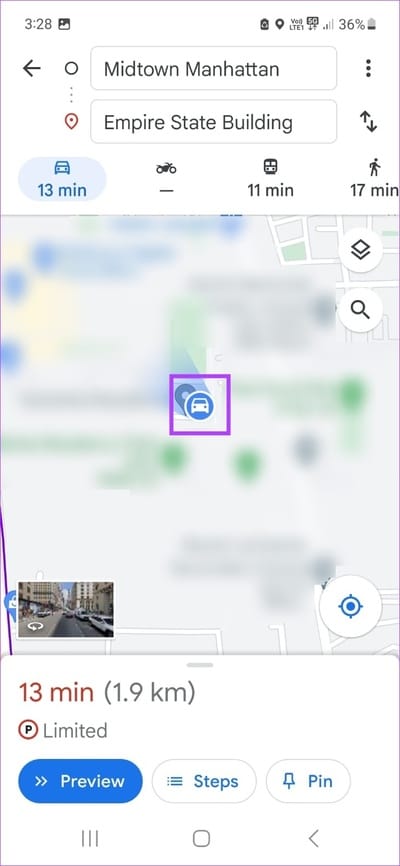
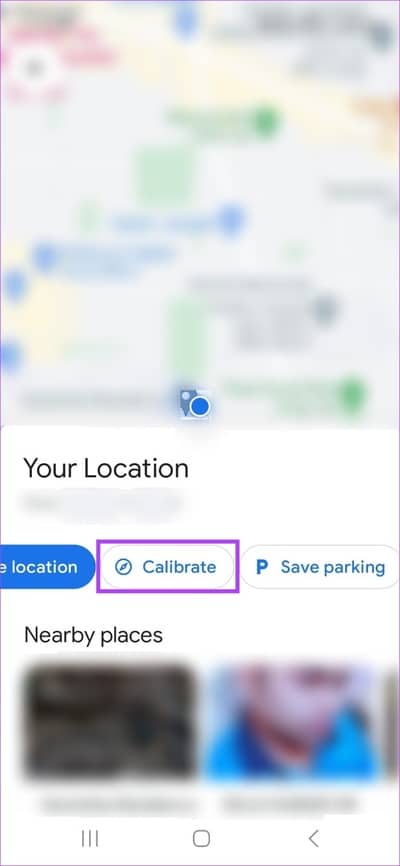
إلى الخطوة 3: هنا ، مرة أخرى ، حرك هاتفك في حركة دائرية 8 على الأقل 3-4 مرات.
الخطوة 4: توقف بمجرد أن تتغير دقة البوصلة من متوسطة إلى عالية.

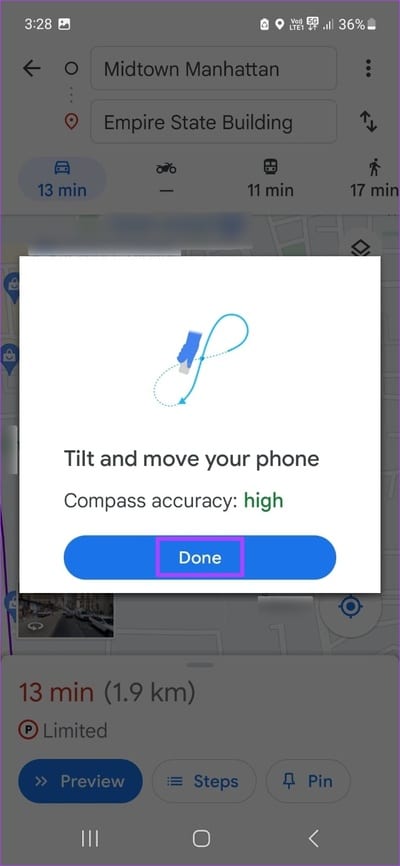
سيؤدي هذا مرة أخرى إلى معايرة البوصلة في تطبيق Google Maps على جهاز Android الخاص بك.
3. تمكين الدقة المحسنة على Android
الخطوة 1: افتح الإعدادات واضغط على الموقع.
الخطوة 2: هنا ، انقر أولاً على خدمات الموقع.
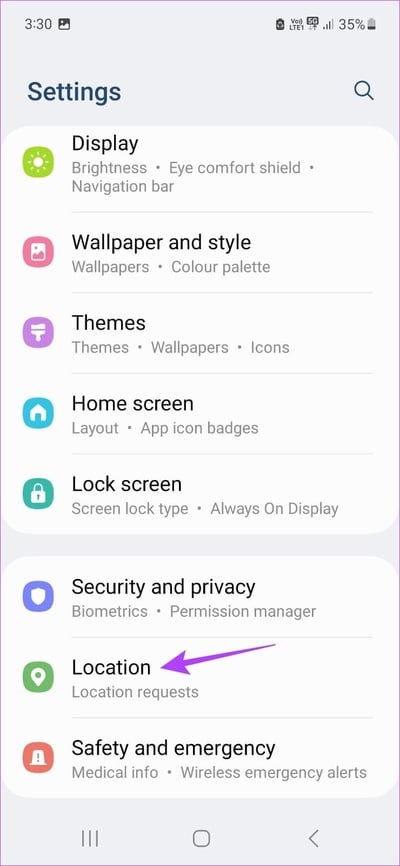
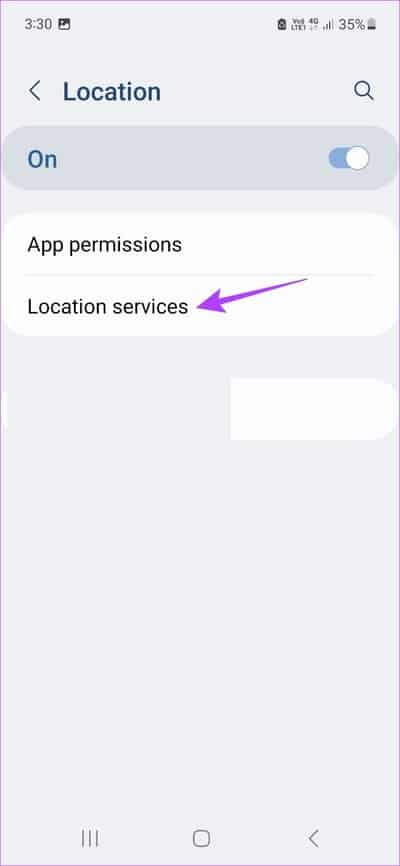
إلى الخطوة 3: قم بتشغيل التبديل لمسح Wi-Fi ومسح Bluetooth.
الخطوة 4: بعد ذلك ، ارجع إلى صفحة الموقع.
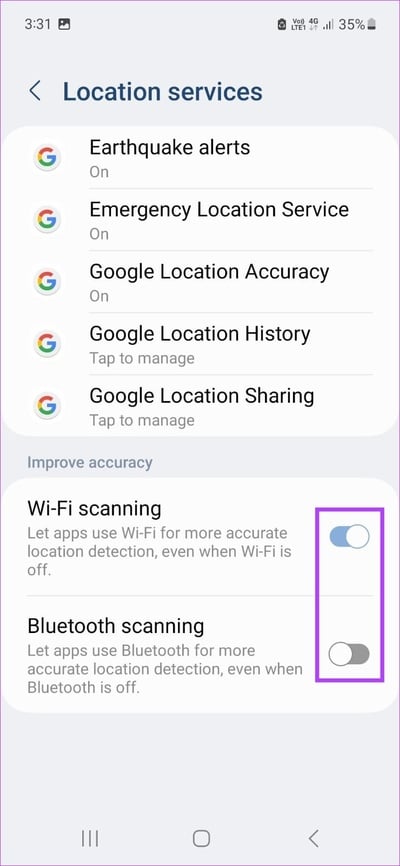
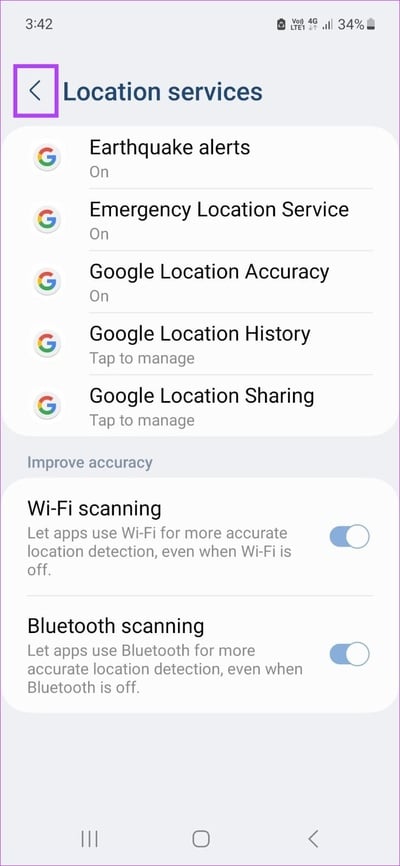
الخطوة 5: هنا ، اضغط على أذونات التطبيق.
إلى الخطوة 6: من هذه القائمة ، اضغط على Maps.
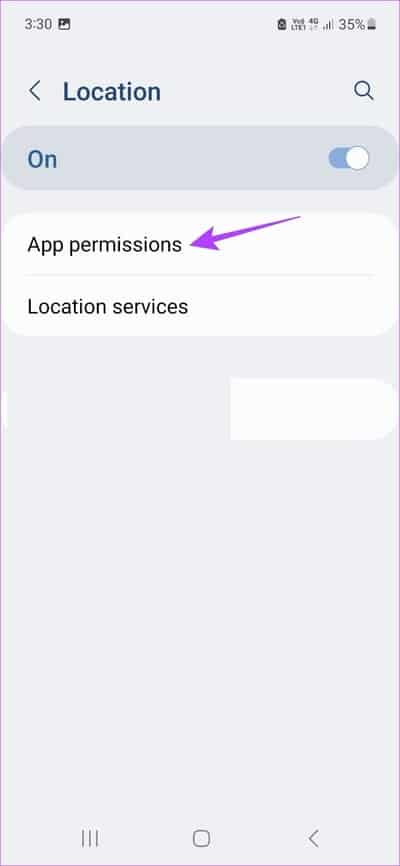
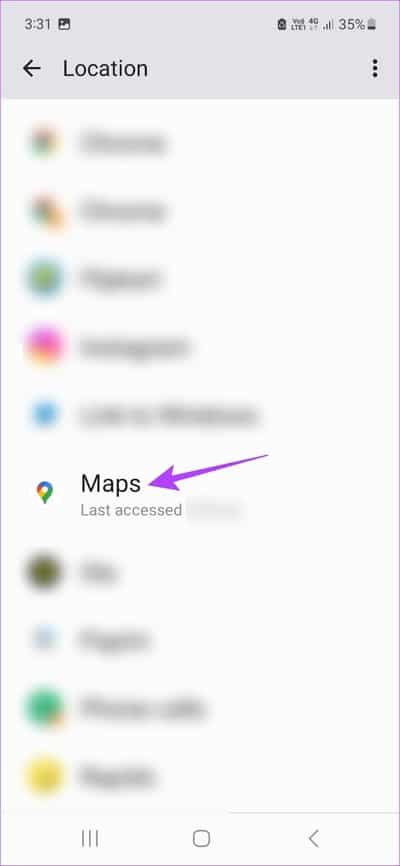
الخطوة 7: هنا ، حدد “السماح طوال الوقت”.
الخطوة 8: بعد ذلك ، تأكد من تشغيل مفتاح التبديل “استخدام الموقع الدقيق”.
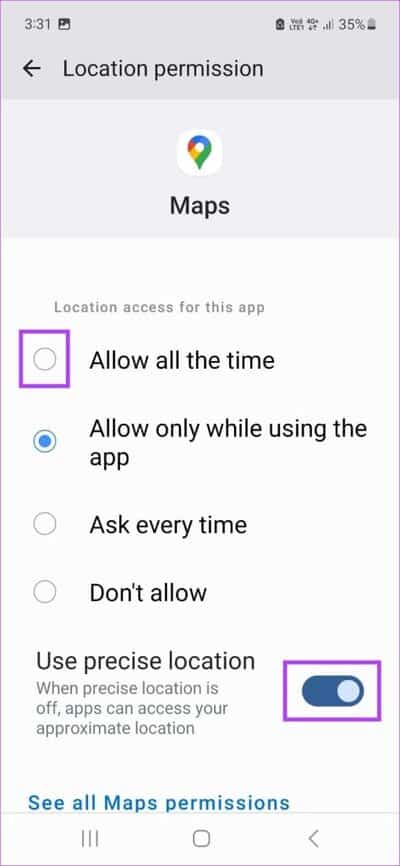
سيعطي هذا Google Maps وصولاً كاملاً إلى بيانات الموقع مع ضمان توفر بيانات الموقع الدقيقة.
نصائح لتحسين دقة الموقع على Google Maps
بينما ستساعدك الطرق المذكورة أعلاه في معايرة نظام تحديد المواقع العالمي (GPS) على أجهزة Android و iOS ، إلا أن هناك طرقًا أخرى للمساعدة في تحسين دقة Google Maps. دعونا نتحقق من بعضها.
1. قم بتشغيل خدمات الموقع
كما هو مذكور أعلاه ، قبل استخدام تطبيق Google Maps للجوال ، من الضروري تشغيل خدمات الموقع. سيسمح ذلك لـ Google Maps بمعرفة مكانك بالضبط ، مما يساعد في تحديد نقطة البداية وميزات الاتجاه الأخرى لرحلتك.
في حالة عدم عمل خدمات الموقع على Android و iOS ، حاول إعادة تشغيل جهازك. بمجرد الانتهاء من ذلك ، قم بتشغيل خدمات الموقع مرة أخرى من قائمة الإعدادات السريعة.
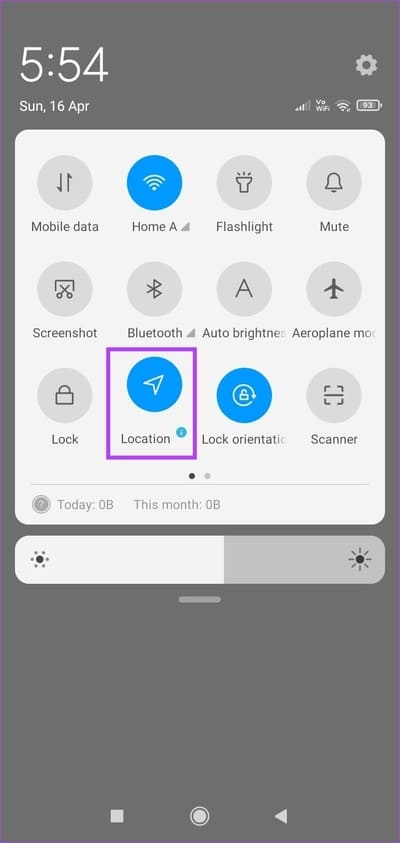
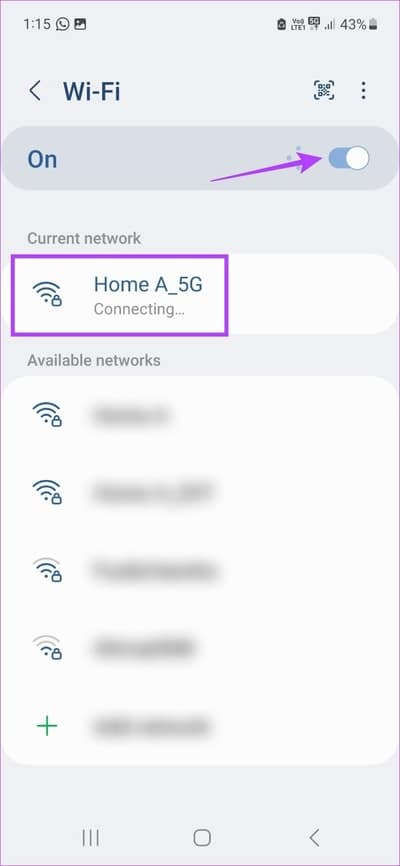
2. الاتصال بشبكة Wi-Fi
بينما قد يبدو الاتصال بشبكة Wi-Fi طريقة عشوائية لتحسين دقة الموقع ، إلا أنه ليس كذلك. تستفيد أجهزتنا من شبكات Wi-Fi القريبة ونقاط الاتصال الأخرى لمحاولة تحديد موقع الجهاز. يُعرف أيضًا باسم نظام تحديد المواقع عبر Wi-Fi ، ويمكن أن يساعد ذلك في تحسين دقة GPS عند استخدام خرائط Google.
لذلك ، متى كنت في المنزل أو في منطقة بها اتصال Wi-Fi ، شغّل Wi-Fi وتأكد من توصيل جهازك. على الرغم من ذلك ، يجب توخي الحذر عند الاتصال بشبكة Wi-Fi عامة.
3. قم بإيقاف تشغيل وضع الطاقة المنخفضة أو توفير البطارية
يُعد توفير شحن البطارية في Android ووضع الطاقة المنخفضة على iPhone طريقتين رائعتين لإطالة عمر البطارية ، خاصةً عندما لا يكون لديك وصول فوري إلى شاحن أو نقطة شحن. ومع ذلك ، يمكن أن يؤدي ذلك إلى خنق الخدمات الأخرى على حساب إطالة عمر البطارية.
يمكن أن يؤثر هذا أيضًا على خدمات الموقع والمعايرة على جهازك. لذلك ، إذا كنت تواجه مشكلات مع تطبيق خرائط Google للجوال ، فقد يساعد إيقاف تشغيل وضع الطاقة المنخفضة أو توفير طاقة البطارية في إصلاحها وكذلك تحسين دقة موقع جهازك.
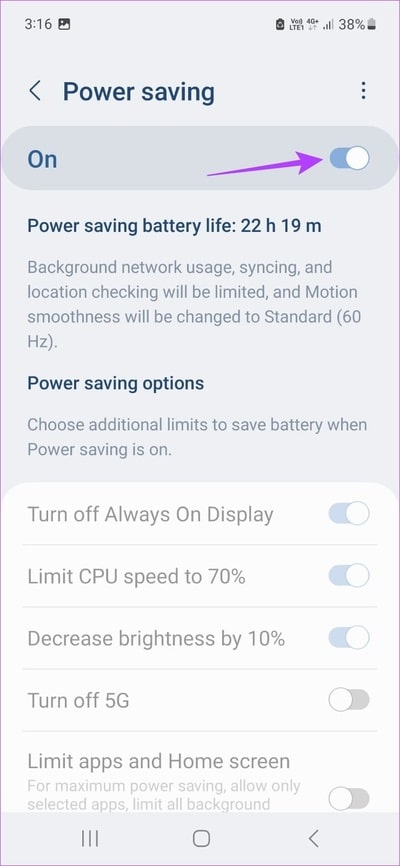
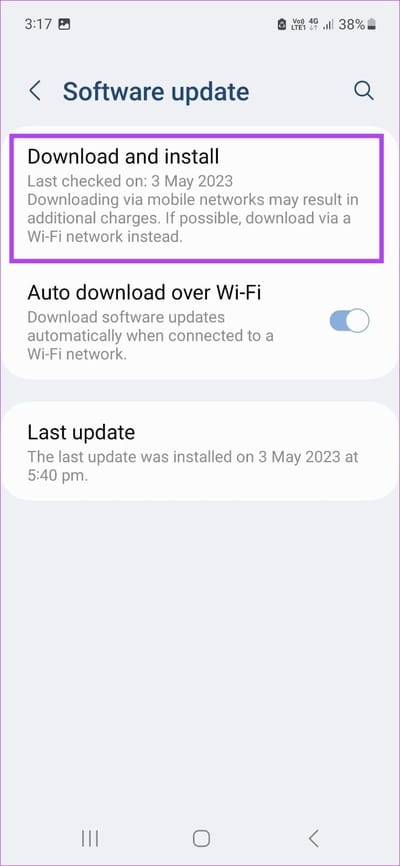
4. تحقق من تحديثات البرامج
يجلب كل تحديث للبرامج نصيبه العادل من إصلاحات الأخطاء وتصحيحات الأمان والميزات التمهيدية الجديدة. هذا يعني أيضًا أنه إذا كنت تواجه مشكلات في معايرة خرائط Google ، فيمكنك التحقق مما إذا كان هناك تحديث برنامج لجهاز Android أو iOS الخاص بك.
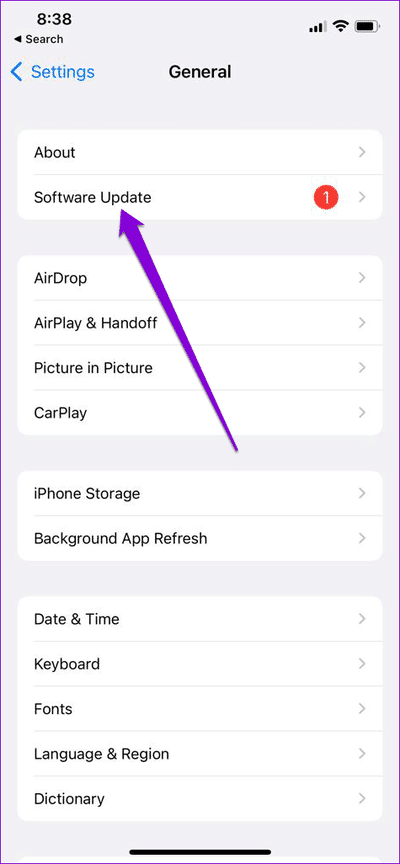
إذا كان متاحًا ، فقم بتنزيل ملف التحديث وتابع تثبيته. بمجرد إعادة تشغيل جهازك ، افتح خرائط Google وتحقق من دقة GPS مرة أخرى.
أسئلة وأجوبة حول استخدام Google Maps على ANDROID و IOS
1. هل يمكنك استخدام Google Maps في وضع عدم الاتصال؟
لاستخدام خرائط Google في وضع عدم الاتصال ، انتقل إلى شريط البحث واكتب المكان الذي ترغب في الذهاب إليه. ثم حدد العنوان من نتائج البحث. بمجرد ظهور المزيد من الخيارات ، انتقل إلى الزاوية اليمنى العليا وانقر على أيقونة ثلاثية النقاط. هنا ، انقر على “تنزيل خريطة غير متصلة بالإنترنت”. بعد ذلك ، استخدم أصابعك لتحديد المنطقة واضغط على تنزيل. بمجرد انتهاء التنزيل ، يمكنك بعد ذلك متابعة استخدامه في وضع عدم الاتصال للتنقل. على الرغم من أن بيانات حركة المرور الحية قد لا تكون متاحة.
2. هل من الممكن عرض سجل المواقع في Google Maps؟
افتح تطبيق خرائط Google للجوال وانقر على أيقونة ملفك الشخصي في الزاوية اليمنى العليا. ثم ، اضغط على الجدول الزمني الخاص بك. استخدم خيارات القائمة لعرض سجل موقعك على خرائط Google وفقًا لذلك. يرجى ملاحظة أنه لا يمكنك الوصول إلى هذه الميزة إلا إذا تم تمكين سجل المواقع لخرائط Google.
معايرة Google Maps
إذن ، هذه هي جميع الطرق التي يمكنك من خلالها معايرة Google Maps على Android و iOS لتحسين دقة GPS. بالإضافة إلى ذلك ، إذا كنت تشعر أن Google Maps لم تعد تعمل من أجلك ، فتحقق من قائمتنا لأفضل البدائل لـ Google Maps وقم بتغيير الأمور قليلاً.